
ios13无法更新app
可以尝试更新系统或备份数据恢复系统
更新 iPhone、iPad 或 iPod touch - Apple 支持
将 iPhone、iPad 或 iPod 恢复为出厂设置 - Apple 支持
也可以进入恢复模式更新或恢复系统
如果您无法更新或恢复 iPhone、iPad 或 iPod touch - Apple 支持
将您的设备置于恢复模式并再次进行设置。
请确保您的 Mac 处于最新状态。如果您在使用 iTunes,请确保您装有的是最新版本的 iTunes。
在装有 macOS Catalina 10.15 的 Mac 上,打开“访达”。在装有 macOS Mojave 10.14 或更低版本的 Mac 上或者在 PC 上,打开 iTunes。如果 iTunes 已打开,请将它关闭。
请保持设备连接,并按照这些步骤强制重启设备,但在看到 Apple 标志时不要松开按钮,一直等到恢复模式屏幕显示时再松开:
配备面容 ID 的 iPad 机型:按下调高音量按钮再快速松开。按下调低音量按钮再快速松开。按住顶部按钮,直到设备开始重新启动。继续按住顶部按钮,直到设备进入恢复模式。
iPhone 8 或更新机型:按下调高音量按钮再快速松开。按下调低音量按钮再快速松开。最后,按住侧边按钮,直到看到恢复模式屏幕。
iPhone 7、iPhone 7 Plus 和 iPod touch(第 7 代):同时按住顶部(或侧边)按钮和调低音量按钮。持续按住这两个按钮,直到您看到恢复模式屏幕。
配备主屏幕按钮的 iPad、iPhone 6s 或更早机型和 iPod touch(第 6 代)或更早机型:同时按住主屏幕按钮和顶部(或侧边)按钮。持续按住这两个按钮,直到您看到恢复模式屏幕。
在电脑上查找您的设备。当看到“恢复”或“更新”选项时,请选择“更新”。您的电脑将尝试在不抹掉数据的情况下重新安装软件。请等待电脑下载您设备的软件。如果下载耗时超过 15 分钟,并且设备退出恢复模式屏幕,请等待下载完成,然后重复第 3 步。
当“更新”或“恢复”完成后,请设置您的设备。
更新 iPhone、iPad 或 iPod touch - Apple 支持
将 iPhone、iPad 或 iPod 恢复为出厂设置 - Apple 支持
也可以进入恢复模式更新或恢复系统
如果您无法更新或恢复 iPhone、iPad 或 iPod touch - Apple 支持
将您的设备置于恢复模式并再次进行设置。
请确保您的 Mac 处于最新状态。如果您在使用 iTunes,请确保您装有的是最新版本的 iTunes。
在装有 macOS Catalina 10.15 的 Mac 上,打开“访达”。在装有 macOS Mojave 10.14 或更低版本的 Mac 上或者在 PC 上,打开 iTunes。如果 iTunes 已打开,请将它关闭。
请保持设备连接,并按照这些步骤强制重启设备,但在看到 Apple 标志时不要松开按钮,一直等到恢复模式屏幕显示时再松开:
配备面容 ID 的 iPad 机型:按下调高音量按钮再快速松开。按下调低音量按钮再快速松开。按住顶部按钮,直到设备开始重新启动。继续按住顶部按钮,直到设备进入恢复模式。
iPhone 8 或更新机型:按下调高音量按钮再快速松开。按下调低音量按钮再快速松开。最后,按住侧边按钮,直到看到恢复模式屏幕。
iPhone 7、iPhone 7 Plus 和 iPod touch(第 7 代):同时按住顶部(或侧边)按钮和调低音量按钮。持续按住这两个按钮,直到您看到恢复模式屏幕。
配备主屏幕按钮的 iPad、iPhone 6s 或更早机型和 iPod touch(第 6 代)或更早机型:同时按住主屏幕按钮和顶部(或侧边)按钮。持续按住这两个按钮,直到您看到恢复模式屏幕。
在电脑上查找您的设备。当看到“恢复”或“更新”选项时,请选择“更新”。您的电脑将尝试在不抹掉数据的情况下重新安装软件。请等待电脑下载您设备的软件。如果下载耗时超过 15 分钟,并且设备退出恢复模式屏幕,请等待下载完成,然后重复第 3 步。
当“更新”或“恢复”完成后,请设置您的设备。
上一篇
19年苹果换电池政策
ios13杀进程怎么解决
下一篇









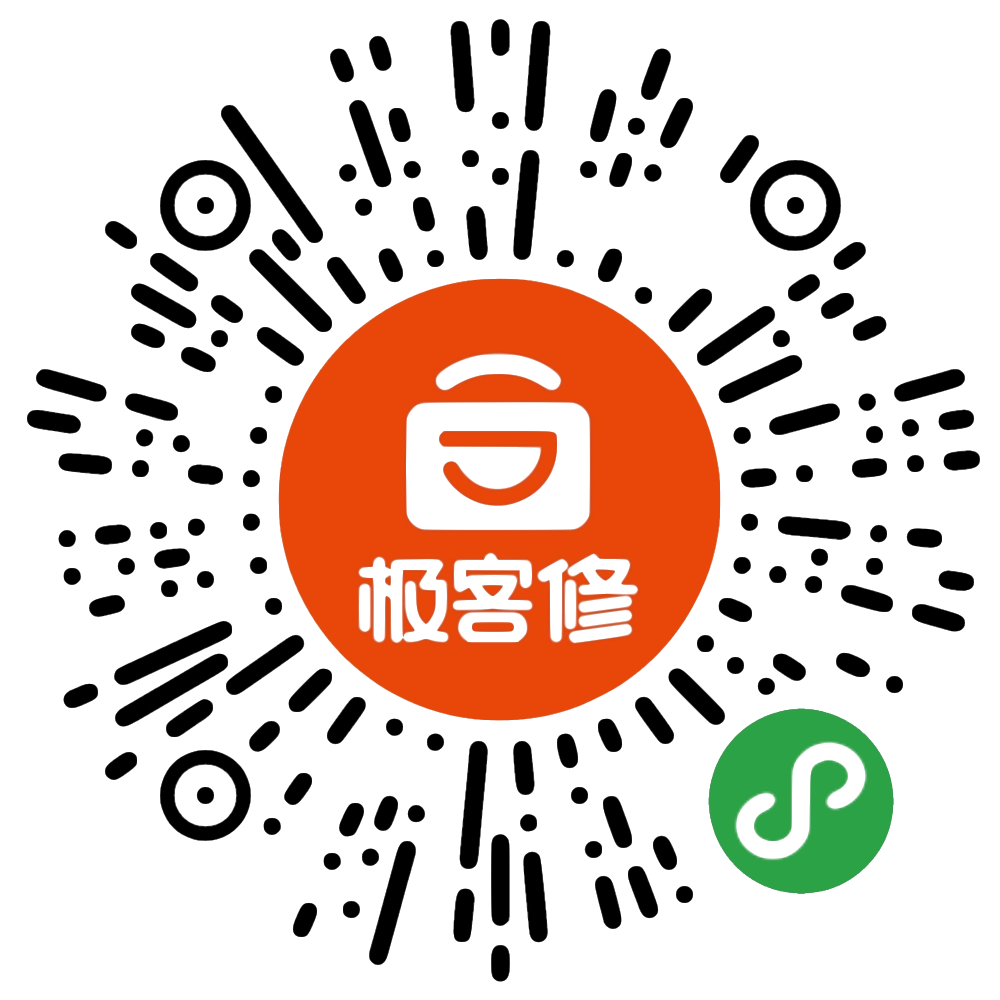
 渝公网安备 50019002500273号
渝公网安备 50019002500273号